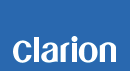Forsigtig/noter for brug af Smart Access
Noter om Smart Access
S1 Billedstørrelsen vil være mindre eller vil blive vist med et andet skærmforhold på grund af sorte linjer på skærmens kanter.
S2 Billedet kan blive forvrænget.
S4 Hvis du ikke kan oprette forbindelse, når du skifter smartphone, skal du genstarte køretøjet.
S5 Smart Access-tilstanden kan blive annulleret, når der sker en afbrydelse fra andre funktioner. Hvis Smart Access-tilstanden ikke genstarter efter valg, skal du tilslutte kablet igen.
S6 Kan ikke udføre en nøjagtig kalibrering.
S7 Du vil muligvis ikke kunne udføre håndfrie opkald.
S8 Når du udfører håndfrie opkald, mens en musik-app kører, vil både musikafspilning og stemmen fra opkaldet komme fra bilens højttalere.
S11 Du vil enten ikke være i stand til at benytte app'en "Waze", eller du vil opleve problemer, når du bruger app'en.
S11 Du vil enten ikke være i stand til at benytte app'en "Dash Command", eller du vil opleve problemer, når du bruger app'en.
Noter om kabelforbindelse
#1 Der findes en særlig MHL-adapter til Samsung Galaxy-smartphonen. Du skal bruge et dedikeret HDMI-konverteringskabel til din smartphone. (Samsung GENUINE: EPL-3FHUBE)
#2 Du vil ikke kunne benytte mikro-USB-kablet og et HDMI-kabel samtidigt (du vil ikke kunne oplade din smartphone).
#3 Aktivér HDMI-outputindstillingen på smartphonen. Hvis du afslutter Bluetooth-forbindelsen, fjerner kablet, foretager et opkald, accepterer et opkald eller slår navigation fra/til, bliver indstillingerne slået fra,
derfor skal du slå indstillingerne til igen.
#4 Der findes en særlig MHL-adapter til Samsung Galaxy-smartphonen. Du skal bruge et dedikeret HDMI-konverteringskabel til din smartphone. (Samsung GENUINE: ETH10FAUWEGWW)
Forsigtig ved brug af funktionen Smartphone-linkning
Parring/forbindelse
・Opstart Smart Access-app'en fra din smartphone, før du benytter Smart Access. Hvis du tilslutter din smartphone uden at starte Smart Access-app'en fra smartphonen, og du oplever problemer, skal du slette den registrerede smartphone fra enheden og registrere den igen.
・Du skal måske oplåse smartphonen, når du opretter en Bluetooth-forbindelse.
・Hvis en Bluetooth-forbindelse mislykkes, kan du måske oprette forbindelse ved at åbne indstillingerne for den parrede enhed fra din smartphone og trykke på "Indtastningsenhed".
Generelle bemærkninger
・For alle andre smartphones end iPhone vil enhedens standardringetone ringe (smartphonens ringetone vil ikke ringe).
・Hvis du oplever problemer med skærmen, herunder sne, sort skærm, blinkende skærm eller forskudt skærm under brug af Android-enheder, skal du tilslutte HDMI-kablet igen.
・Afhængigt af typen af smartphone vil visse apps muligvis ikke fungere normalt.
・Hvis du ikke stopper musikafspilning, før du slukker for motoren, eller hvis du fjerner kablet, mens der afspilles musik, kan musikken fortsætte med at spille fra smartphonen.
・Hvis den er ustabil, skal du prøve følgende:
◎Tilslut kablet igen, og genstart app'en.
◎Genstart køretøjet (udfør denne handling, mens du holder parkeret et sikkert sted).
◎Gå til app-indstillingerne i smartphonen, vælg Smart Access-app'en, og vælg "Ryd data".
◎Udfør en systemgendannelse fra enhedsindstillingerne (dette vil nulstille alle indstillinger til fabriksstandard).
Afbrydelser
・Lås ikke smartphonen under brug af Smart Access.
・Hvis du trykker på tænd/sluk-knappen under Smart Access, kan det medføre tab af lyden. Hvis det sker, skal du åbne Smart Access-menuskærmen.
・Hvis enheden bliver ustabil, når du skifter musikkilde, skal du måske genstarte køretøjet.
・Hvis der sker afbrydelse af et udgående eller indgående opkald under brug af Smart Access, skal app'en måske genstartes, når opkaldet er afsluttet.